win7 で間違った並列構成に対処する方法に関する詳細なサンプル チュートリアル
- 王林転載
- 2023-07-25 17:02:123074ブラウズ
古いシステム ソフトウェア win7 を使用している友人がアプリケーションを再度開くと、間違った並列構成の問題に遭遇し、解決できていない人が間違いなく多くいます。そこで、今日は実用的なチュートリアルを作成しました。見てみましょう。 . win7で並列構成が間違っている場合の対処法についてお話します。
win7 で並列構成が正しくない場合の対処方法:
1. まず左下のボタンをクリックし、「コントロール パネル」をクリックします。
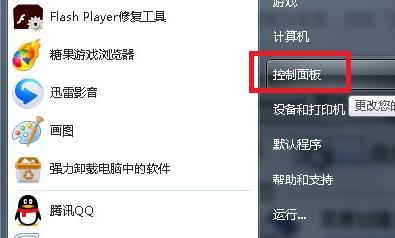
#2. クエリ メソッドの横にあるタイプをクリックし、[大きなアイコン] をクリックします。
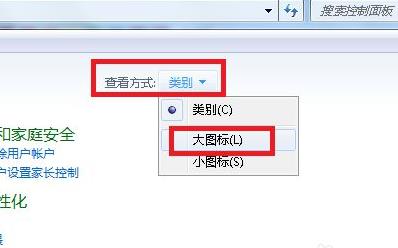
#3. 次に、右側の「管理ツール」を選択します。
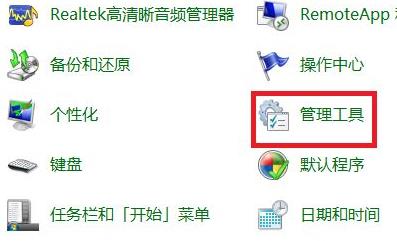
#4. マウスをダブルクリックして「サービス」を入力します。
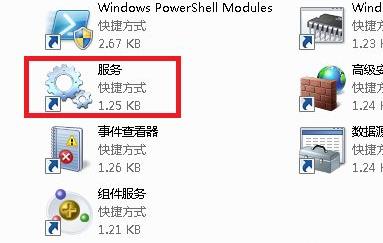
#5. 右側で「WindowsModulesInstaller」サービス プロジェクトを探します。
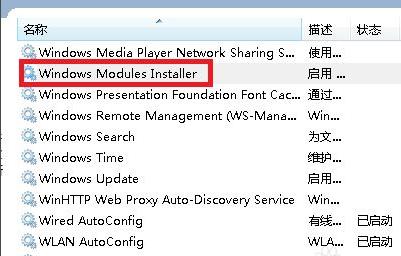
#6. 最後に、実行タイプを選択し、「手動」をクリックします。
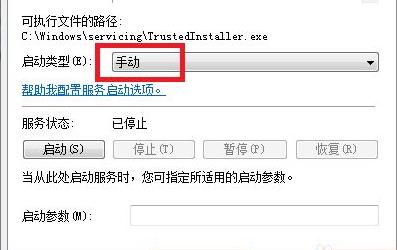
以上がwin7 で間違った並列構成に対処する方法に関する詳細なサンプル チュートリアルの詳細内容です。詳細については、PHP 中国語 Web サイトの他の関連記事を参照してください。
声明:
この記事はwindows7en.comで複製されています。侵害がある場合は、admin@php.cn までご連絡ください。

